RC_Andreas
Administrator

Το Windows 7 παρέχει πολλές επιλογές για τη διατήρηση της ισχύος όταν δεν χρησιμοποιείτε τον υπολογιστή σας. Αυτές οι επιλογές περιλαμβάνουν Sleep, Hibernate, και Hybrid Sleep και είναι πολύ χρήσιμο, αν χρησιμοποιείτε ένα φορητό υπολογιστή. Εδώ είναι η διαφορά μεταξύ τους.
Σημείωση
| Αυτό το άρθρο προορίζεται κυρίως για τους αρχάριους. Προφανώς η έμπειροι αναγνώστες θα γνωρίζουν ήδη τη διαφορά μεταξύ των τρόπων ενέργειας. |  |
Ύπνος - Sleep Mode
Η κατάσταση ύπνου είναι μια κατάσταση εξοικονόμησης ενέργειας που είναι παρόμοια με την παύση μιας ταινίας DVD. Όλες οι ενέργειες στον υπολογιστή σταματάνε και τυχόν ανοιχτά έγγραφα και εφαρμογές μένουν στη μνήμη. Μπορείτε γρήγορα να γυρίσετε στην πλήρη λειτουργία μέσα σε λίγα δευτερόλεπτα. Η κατάσταση ύπνου είναι ουσιαστικά το ίδιο πράγμα με την Αναμονή - Standby mode.
Η κατάσταση ύπνου είναι χρήσιμη αν θέλετε να σταματήσετε να εργάζεται για ένα σύντομο χρονικό διάστημα. Ο υπολογιστής δεν χρησιμοποιεί πολλή δύναμη σε κατάσταση Ύπνου.
Αδρανοποίηση - Hibernate
Η κατάσταση Αδρανοποίησης αποθηκεύει τα ανοιχτά έγγραφα σας και τις εφαρμογές που τρέχουν στο σκληρό σας δίσκο και κλείνει τον υπολογιστή, το οποίο σημαίνει ότι όταν ο υπολογιστής βρίσκεται σε κατάσταση Αδρανοποίησης, χρησιμοποιεί μηδενική ισχύ. Μόλις ο υπολογιστής ενεργοποιείται ξανά, θα συνεχίσει από εκεί που είχατε μείνει.
Χρησιμοποιήστε αυτή τη λειτουργία αν δεν πρόκειται να χρησιμοποιήσετε το φορητό υπολογιστή για μεγάλο χρονικό διάστημα, και δεν θέλετε να κλείσετε τα έγγραφά σας.
Αδρανοποίηση Ύπνος - Hybrid Sleep
Η λειτουργία Αδρανοποίηση Ύπνος είναι ένας συνδυασμός ύπνου και αδρανοποίησης που προορίζεται για επιτραπέζιους υπολογιστές. Αποθηκεύει όλα τα ανοικτά έγγραφα και τις εφαρμογές στη μνήμη και στον σκληρό σας δίσκο, και στη συνέχεια, θέτει τον υπολογιστή σας σε κατάσταση χαμηλής ισχύος, η οποία σας επιτρέπει να ξυπνήσετε γρήγορα τον υπολογιστή σας και να συνεχίσετε την εργασία σας. Η λειτουργία Hybrid Sleep είναι ενεργοποιημένη από προεπιλογή στα Windows για επιτραπέζιους υπολογιστές και φορητούς υπολογιστές για άτομα με ειδικές ανάγκες. Όταν ενεργοποιηθεί, θέτει αυτόματα τον υπολογιστή σας σε κατάσταση αναστολής λειτουργίας Hybrid όταν το βάζετε σε κατάσταση ύπνου.
Η λειτουργία Hybrid Sleep είναι χρήσιμη για επιτραπέζιους υπολογιστές σε περίπτωση διακοπής ρεύματος. Όταν επανέλθει το ρεύμα, τα Windows μπορούν να ανακτήσουν την εργασία σας από τον σκληρό δίσκο, αν η μνήμες δεν είναι προσβάσιμες.
Πού είναι οι επιλογές;
Η επιλογές ύπνου και αδρανοποίησης είναι προσβάσιμες χρησιμοποιώντας το κουμπί με το βέλος δίπλα από το κουμπί Τερματισμός λειτουργίας στο μενού Έναρξη.
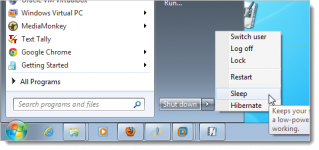
Εάν δεν βλέπετε την επιλογή ύπνου ή αδρανοποίησης, μπορεί να είναι για έναν από τους ακόλουθους λόγους:
- Κάρτα γραφικών σας δεν μπορεί να υποστηρίξει τη λειτουργία ύπνου. Ανατρέξτε στην τεκμηρίωση για την κάρτα γραφικών σας. Μπορείτε επίσης να ενημερώσετε το πρόγραμμα οδήγησης.
- Αν δεν έχετε πρόσβαση ως διαχειριστής στον υπολογιστή, μπορεί να χρειαστεί να προσφύγετε στο διαχειριστή για να αλλάξετε την επιλογή.
- Οι λειτουργίες εξοικονόμησης ενέργειας στα Windows ενεργοποιούνται και απενεργοποιούνται στο BIOS του υπολογιστή σας (βασικό σύστημα εισόδου / εξόδου του συστήματος). Για να ενεργοποιήσετε αυτές τις λειτουργίες, κάντε επανεκκίνηση του υπολογιστή σας και στη συνέχεια να μπείτε στο πρόγραμμα ρύθμισης του BIOS. Το κλειδί για την πρόσβαση του BIOS διαφέρει για κάθε κατασκευαστή του υπολογιστή. Οδηγίες για την πρόσβαση του BIOS εμφανίζονται στην οθόνη στην εκκίνηση του υπολογιστή. Για περισσότερες πληροφορίες, ανατρέξτε στην τεκμηρίωση του υπολογιστή σας ή επισκεφθείτε την ιστοσελίδα για τον κατασκευαστή του υπολογιστή σας.
- Εάν δεν βλέπετε την επιλογή Hibernate, η επιλογή Hybrid Sleep είναι ως επί το πλείστον πιθανό ενεργοποιημένη. Θα σας εξηγήσουμε πώς μπορείτε να ενεργοποιήσετε και να απενεργοποιήσετε τη λειτουργία Hybrid Sleep αργότερα σε αυτό το άρθρο.
Πώς μπορώ να ξυπνήσω τον υπολογιστή;
Οι περισσότεροι υπολογιστές μπορούν να ξυπνήσουν πατώντας το κουμπί λειτουργίας. Ωστόσο, κάθε υπολογιστής είναι διαφορετικός. Ίσως χρειαστεί να πατήσετε ένα πλήκτρο στο πληκτρολόγιο, να κάντε κλικ σε ένα κουμπί με το ποντίκι, ή να σηκώσετε το καπάκι του φορητού υπολογιστή. Ανατρέξτε στην τεκμηρίωση του υπολογιστή σας ή στην ιστοσελίδα του κατασκευαστή για πληροφορίες σχετικά με το ξύπνημα από μια κατάσταση εξοικονόμησης ενέργειας.
Πως να Ενεργοποιήσετε η Απενεργοποιήσετε την επιλογή Hybrid Sleep
Για να ενεργοποιήσετε ή να απενεργοποιήσετε την επιλογή Hybrid Sleep, κάντε κλικ στον Πίνακα Ελέγχου στο μενού Έναρξη.
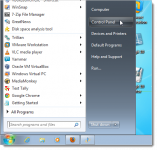
Κάντε κλικ στο Επιλογές ενέργειας στο παράθυρο του Πίνακα Ελέγχου.
Σημείωση
| Εάν Επιλογές ενέργειας δεν είναι διαθέσιμες, επιλέξτε Μεγάλα εικονίδια ή Μικρά εικονίδια από την προβολή από την αναπτυσσόμενη λίστα στην πάνω δεξιά γωνία του παραθύρου του Πίνακα Ελέγχου. Στην Κατηγορία προβολή, μπορείτε επίσης να κάνετε κλικ στο Σύστημα και Ασφάλεια και στη συνέχεια κάντε κλικ στης Επιλογές ενέργειας. |  |
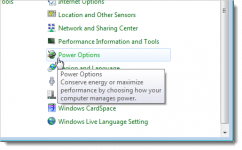
Στο παράθυρο σχέδιο παροχής ενέργειας, κάντε κλικ στο σύνδεσμο Αλλαγή ρυθμίσεων σχεδίου δίπλα στο επιλεγμένο σχέδιο παροχής ενέργειας.
Σημείωση
| Μπορείτε να αλλάξετε την επιλογή Hybrid Sleep και στα δύο σχέδια παροχής ενέργειας. Τα βήματα είναι τα ίδια και για τις δύο. |  |
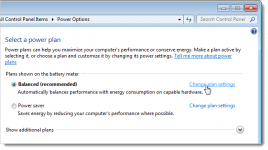
Στις Αλλαγές ρυθμίσεων για το σχέδιο, κάντε κλικ στο σύνδεσμο Αλλαγή προηγμένες ρυθμίσεις ισχύος.
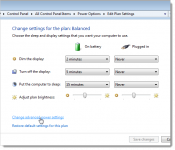
Στο παράθυρο διαλόγου Επιλογές ενέργειας, κάντε κλικ στο σύνδεσμο Αλλαγή ρυθμίσεων που δεν είναι διαθέσιμες προς το παρόν.
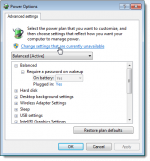
Κάντε κλικ στο σύμβολο συν+ δίπλα στον ύπνο - Sleep για να επεκτείνει τις επιλογές, εάν δεν έχουν ήδη επεκταθεί. Κάντε κλικ στο σύμβολο συν+ δίπλα στο Να επιτρέπετε το hybrid sleep. Επιλέξτε Off από το ένα ή και τα δύο από τι drop-down λίστα κάτω από την επικεφαλίδα hybrid sleep.
Σημείωση
| Μπορείτε επίσης να κάνετε διπλό κλικ σε μια επικεφαλίδα για να την επεκτείνετε. |  |
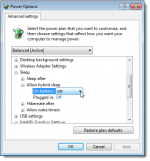
Από προεπιλογή, τα Windows απαιτούν κωδικό πρόσβασης για να αποκτήσετε πρόσβαση στον υπολογιστή όταν τον ξυπνήσετε από μια κατάσταση εξοικονόμησης ενέργειας. Μπορείτε να χρησιμοποιήσετε το παράθυρο διαλόγου Power για να το απενεργοποιήσετε. Η πρώτη γραμμή στη λίστα είναι το όνομα του το σχέδιο παροχής ενέργειας που επιλέγεται από τη drop-down λίστα πάνω από το πλαίσιο λίστας. Κάντε κλικ στο σύμβολο συν+ για να επεκτείνετε την επικεφαλίδα και επιλέξτε Απενεργοποίηση από το ένα ή και τα δύο από τη drop-down λίστα.
Κάντε κλικ στο OK για να αποθηκεύσετε τις αλλαγές σας και στη συνέχεια κάντε κλικ στο κουμπί X στην επάνω δεξιά γωνία του παραθύρου του Πίνακα Ελέγχου για να το κλείσετε.
Πώς να αποτρέψει τον υπολογιστή σας από αυτόματο ύπνο ή αδρανοποίηση
Μπορείτε να εμποδίσετε τα Windows να ζητούν έναν κωδικό πρόσβασης, όταν ξυπνάνε από μια κατάσταση εξοικονόμησης ενέργειας. Ωστόσο, αν χρησιμοποιείτε μια μπαταρία φορητού υπολογιστή, να είστε προσεκτικοί κατά την απενεργοποίηση της αναμονής ή την κατάσταση αδρανοποίησης. Αν η μπαταρία πεθαίνει όταν είστε στη μέση της εργασίας στον υπολογιστή, μπορείτε να χάσετε τα δεδομένα.
Μπορείτε επίσης να αλλάξετε το χρονικό διάστημα ο υπολογιστή σας πηγαίνει σε κατάσταση ύπνου ή αδρανοποίησης. Εδώ είναι πώς να το κάνουμε αυτό.
Πηγαίνετε στις Επιλογές ενέργειας στον Πίνακα Ελέγχου, κάντε κλικ στον σύνδεσμο Αλλαγή ρυθμίσεις σχεδίου δίπλα στο επιλεγμένο σχέδιο παροχής ενέργειας όπως περιγράφεται παραπάνω σε αυτό το άρθρο.
Στις Αλλαγές ρυθμίσεων για το σχέδιο οθόνης, κάντε κλικ στο σύνδεσμο Αλλαγή προηγμένες ρυθμίσεις ισχύος.
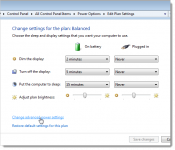
Κάντε διπλό κλικ στην επικεφαλίδα ύπνου - Sleep, και στη συνέχεια κάντε διπλό κλικ στο Sleep after. Αν χρησιμοποιείτε ένα φορητό υπολογιστή, κάντε κλικ στην επιλογή Με μπαταρία ή Συνδεδεμένος για να ενεργοποιήσετε το πλαίσιο επεξεργασίας. Κάντε κλικ στο βέλος μέχρι το Ποτέ ? Never να είναι επιλεγμένο.
Σημείωση
| Εάν χρησιμοποιείτε έναν επιτραπέζιο υπολογιστή, κάντε κλικ στην επιλογή Ρύθμιση, και κάντε κλικ στο βέλος μέχρι το Ποτέ ? Never να είναι επιλεγμένο. |  |
Μπορείτε να κάνετε το ίδιο για την αδρανοποίηση.
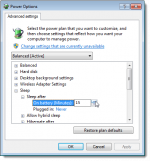
Αν θέλετε η οθόνη σας να παραμένει ανοιχτεί, κάντε διπλό κλικ στην επικεφαλίδα Οθόνη - Display και στη συνέχεια κάντε διπλό κλικ στην επιλογή Απενεργοποίηση οθόνης και αλλάξετε το Με μπαταρία και το Συνδεδεμένος σε αξίες όπως εσείς επιθυμείτε.
Κάντε κλικ στο OK για να αποθηκεύσετε τις αλλαγές σας και κλείστε το παράθυρο του Πίνακα Ελέγχου, όπως περιγράφεται παραπάνω.

Θα πρέπει να είστε έξυπνος στης επιλογές εξοικονόμησης ενέργειας. Αν χρησιμοποιείτε ένα φορητό υπολογιστή, η καλύτερη επιλογή είναι πιο πιθανό είναι η αδρανοποίηση, επειδή εξοικονομεί την περισσότερη ενέργεια σε σύγκριση με τον ύπνο η τον ύπνο και αδρανοποίηση μαζί - Hybrid Sleep.
